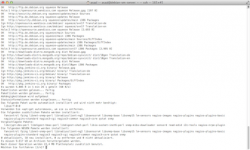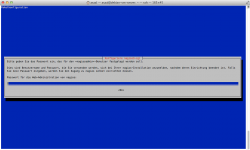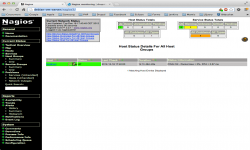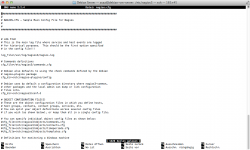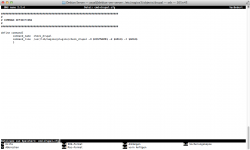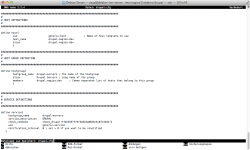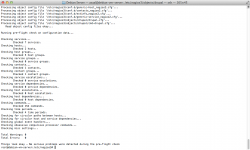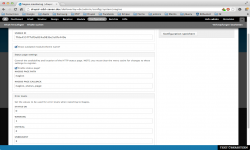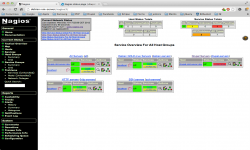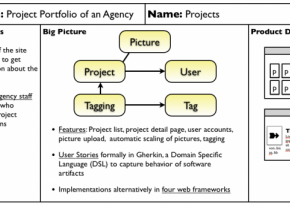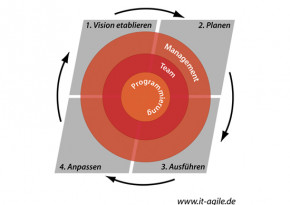Drupalseiten überwachen mit Nagios - ein Tutorial
Das Tutorial bezieht sich auf die Installation und Einrichtung von Nagios in Zusammenarbeit mit Drupal 7. Beschrieben wird wie man Nagios dazu bringt Drupalseiten zu überwachen.
Einleitung
Das Tutorial bezieht sich auf die Installation und Einrichtung von Nagios in Zusammenarbeit mit Drupal 7. Beschrieben wird wie man Nagios dazu bringt Drupalseiten zu überwachen.
Um Nagios mit Drupal zu verbinden gibt es ein Modul für Drupal. Dieses Modul stellt unter anderem auch ein Plug-In für den Nagios bereit.
Hier ein kleiner Ausblick auf die Funktionen des Modules:
- Überwachen des Drupal-Cores
- Überwachen der installierten Drupal Module
- Überwachung anstehender Updates für das Datenbank Schema
Die weiteren Eigenschaften des Modules können auf der Modulseite von Drupal nachgelesen werden.
Nagios3
Nagios3 ist ein leistungsfähiges Überwachungssystem nicht nur für Hardware sondern auch für alle gängigen Aufgaben im Softwarebereich. Damit ist gemeint, dass auch Softwareupdates von Drupal Seiten überwacht werden können. Wann wird ein Update benötigt, läuft der Cron von Drupal richtig und vieles mehr.
Nagios ist unter anderem Modular aufgebaut. Dies bedeutet im Einzelnen, dass Nagios mit sogenannten Erweiterungen (Plug-Ins) arbeitet. Diese Plug-Ins können einfache Shell-Scripte sein, einfache oder auch komplexe Konsolenanwendungen für Linux oder andere Scripte, die in das Plug-In Verzeichnis von Nagios, kopiert werden. Die Plug-Ins sind dann global für andere Plug-Ins verfügbar.
Nagios bringt, von sich aus, viele Erweiterung mit. Wie zum Beispiel die Erweiterung zum überprüfen von APT. APT (Advanced Packaging Tool) ist ein Paketmanager für Debian basierte Linuxsysteme. Es gibt auch den APT RPM Paketmanager für RPM basierte Linuxsysteme.
Die weiteren Eigenschaften von Nagios3 können auf der Hauptseite nachgelesen werden. Diese Eigenschaften hier aufzuzählen würde den Rahmen des Tutorials sprengen.
Installation
Für die Installation wird eine LAMP (Linux Apache MySQL PHP) Umgebung benötigt. Diese kann ebenfalls über den Packetmanager installiert werden.
|
Die Installation von Nagios geht recht einfach von Statten. Mittels folgenden Befehl
kann der Nagios Server installiert werden. |
|
|
Bei der Installation wird auch gleich nach einen Passwort für den „nagiosadmin“ gefragt. Hier könnt Ihr ein einfaches Passwort wählen, da dies nur Lokal bei Euch läuft oder ein Starkes, wenn es auf einer Produktionsumgebung laufen soll. |
|
|
Nach der Installation kann die Seite mit http://localhost/nagios3 aufgerufen werden oder über eine von Euch bereitgestellt Adresse. Wie man einen VHost einrichtet wird auf der Seite von Apache beschrieben. In diesem Beispiel nehme ich meine Virtuelle Entwicklungsumgebung. Anschließend rufe ich die Seite http://debian-vm-server/nagios3/ auf. |
Der Standardbenutzer für die Weboberfläche sollte „nagiosadmin“ lauten. Nun müsst Ihr noch das von Euch gewählte Passwort eingeben und voila, wir haben eine lauffähige Nagios3 Installation.
Nun könnten wir uns zurücklehnen und unsere Arbeit begutachten oder wir bemühen uns nun darum, dass wir Nagios beibringen mit Drupal zusammen zu arbeiten.
Nagios3 für Drupal einrichten
cfg_file=/etc/nagios3/objects/drupal/drupal.cfg cfg_file=/etc/nagios3/objects/drupal/cmd-drupal.cfg
define command{
command_name check_drupal
command_line /usr/lib/nagios/plugins/check_drupal -H $HOSTNAME$ -U $ARG1$ -t $ARG2$ -P $ARG3$
}In dieser Datei wird das Kommando, für das Plug-In, definiert. Die hier angegebenen Parameter können im Plug-In mittels „/usr/lib/nagios/plugins/check_drupal --help“ nachgeschlagen werden.
define host{
use generic-host
host_name drupal-cdd-seven.dev
alias drupal-cdd-seven.dev
}
define hostgroup{
hostgroup_name drupal-servers
alias Drupal Servers
members drupal-cdd-seven.dev
}
define service{
hostgroup_name drupal-servers
service_description DRUPAL
check_command check_drupal! 7fde4557f7df3e824a083bc5c0fc449e!30!de/nagios
use generic-service
notification_interval 0
}
In dieser Datei wird das Kommando, für das Plug-In, definiert. Die hier angegebenen Parameter können im Plug-In mittels „/usr/lib/nagios/plugins/check_drupal --help“ nachgeschlagen werden.
... -U $ARG1$ -t $ARG2$$nagios3 --verify-config nagios.cfg
überprüfen. Es sollten keine Fehler auftauchen.
$/etc/init.d/nagios3 restart Drupal für Nagios3 einrichten
$drush pml | grep nagios und mittels diesem Befehl kann man das Modul einschalten.
$drush en nagios -y
$drush dl nagios -y; drush en nagios -y
und voila das Modul wurde heruntergeladen, installiert und eingeschaltet. Der Schalter „-y“ unterdrückt die Eingabe von „y“. Nun tragen wir noch die Unique ID ein, die wir vorhin in die Datei „drupal.cfg“ geschrieben haben.
Nach erfolgreichem Einrichten kann man die Nagios Status Seite „http://debian-vm-server/nagios3/“ erneut aufrufen. Die Drupal Seite ist nun unter den Host Groups von Nagios sichtbar.
Nun können wir uns entspannt zurücklehnen und zuschauen wann es ein Update für Drupal gibt oder einfach weiter Arbeiten und weitere Seiten hinzufügen.